| 일 | 월 | 화 | 수 | 목 | 금 | 토 |
|---|---|---|---|---|---|---|
| 1 | 2 | 3 | 4 | 5 | ||
| 6 | 7 | 8 | 9 | 10 | 11 | 12 |
| 13 | 14 | 15 | 16 | 17 | 18 | 19 |
| 20 | 21 | 22 | 23 | 24 | 25 | 26 |
| 27 | 28 | 29 | 30 |
- QA
- maintainability test
- regression test
- 테스트케이스
- testing method
- testcase
- Python
- risk-based testing
- 파이썬
- 테스트 케이스
- csts
- RBT
- 유지보수성 테스트
- agile
- Testing
- 셀레니움
- 품질
- 테스트 설계 기법에 따른 분류
- ISTQB
- 비기능테스트
- 애자일
- selenium
- seleium
- 테스트
- Test Case
- SQA
- 자동화
- test
- 위험 기반 테스트
- Software life cycle model
- Today
- Total
목록Python (11)
Study_Note
 Install python
Install python
파이썬 설치하기 (Install python)파이썬(Python)을 설치하는 방법은 사용하는 운영 체제에 따라 조금씩 다릅니다. 아래는 Windows와 macOS에서 파이썬을 설치하는 방법을 단계별로 정리한 가이드입니다.Windows에서 파이썬 설치하기파이썬 다운로드Python 공식 웹사이트에 접속합니다.https://www.python.org/downloads/페이지에서 최신 버전의 Windows용 설치 파일(예: "Windows installer (64-bit)")을 다운로드합니다. 설치 파일 실행다운로드한 설치 파일을 실행합니다.첫 화면에서 반드시 "Add Python to PATH" 옵션을 선택합니다. 이 옵션을 선택하지 않으면 나중에 환경 변수를 수동으로 설정해야 합니다.설치 진행"Install..
 python
python
Python은 간결하고 가독성이 뛰어나며 다양한 프로그래밍 분야에서 사용되는 고급 프로그래밍 언어입니다. Guido van Rossum이 1989년에 시작한 프로젝트에서 파생되었으며, 1991년에 최초의 버전이 출시되었습니다. Python은 다음과 같은 특징을 가지고 있습니다 읽기 쉬운 문법 Python의 문법은 간결하고 가독성이 높아서 초보자부터 전문가까지 다양한 프로그래머가 사용하기에 적합합니다. 동적 타이핑 변수의 자료형을 미리 선언하지 않아도 되며, 실행 시간에 자동으로 결정됩니다. 이는 코드 작성을 간소화하고 빠르게 개발할 수 있도록 도와줍니다. 풍부한 라이브러리와 프레임워크 Python은 다양한 라이브러리와 프레임워크를 포함하고 있어, 웹 개발, 데이터 분석, 인공지능, 기계 학습 등 다양한 ..
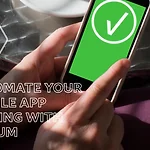 Appium (with python)
Appium (with python)
Appium 소개 Appium은 크로스 플랫폼 모바일 애플리케이션을 테스트하기 위한 오픈 소스 자동화 도구입니다. Appium은 iOS, Android, 및 Windows 애플리케이션을 지원하며, 모바일 플랫폼 간에 코드를 다시 작성하지 않고 테스트 코드를 재사용할 수 있도록 해줍니다. 주요 특징과 개념은 다음과 같습니다: 1. 크로스 플랫폼 지원 - Appium은 iOS, Android, 및 Windows 플랫폼을 모두 지원합니다. 이는 개발자 및 테스터가 동일한 코드베이스를 사용하여 여러 플랫폼에 대한 테스트를 수행할 수 있도록 합니다. 2. 자연어로 된 테스트 스크립트 작성 - Appium은 Selenium WebDriver를 확장하여 자연어로 된 테스트 스크립트를 작성할 수 있도록 지원합니다. 이..
 selenium : python Example (1)
selenium : python Example (1)
작성 예시 from selenium import webdriver from selenium.webdriver.common.keys import Keys from selenium.webdriver.common.by import By from selenium.webdriver.support.ui import WebDriverWait from selenium.webdriver.support import expected_conditions as EC ㄴ selenium 라이브러리를 가져오기 import pyautogui #키보드, 마우스 자동조작 함수 라이브러리 import pyperclip #클립보드 함수 라이브러리 import time #시간 함수 라이브러리 import random #랜덤 함수 라이브러리 ..
셀레니움을 사용하여 브라우저를 띄워놓은 상태에서 자동화를 수행하려면 이미 띄워진 브라우저에 연결해야 합니다. 이를 위해서는 webdriver.Remote() 클래스를 사용하여 원격으로 브라우저를 제어할 수 있습니다. 이를 위해 다음과 같은 과정이 필요합니다. 띄워진 브라우저에서 원하는 페이지로 이동합니다. 띄워진 브라우저에서 사용되는 웹 드라이버 포트를 확인합니다. webdriver.Remote() 클래스를 사용하여 브라우저에 연결합니다. 아래는 각 과정에 대한 예시 코드입니다. # 1. 띄워진 브라우저에서 원하는 페이지로 이동 # 이 예시에서는 이미 브라우저가 띄워져 있다는 가정하에 'https://www.google.com'으로 이동합니다. # 2. 띄워진 브라우저에서 사용되는 웹 드라이버 포트 확인..
셀레니움에서 창 전환하는 방법은 window_handles 속성을 사용하는 것입니다. 이 속성은 현재 세션에서 열린 모든 창의 핸들을 반환합니다. 따라서 이를 이용하여 원하는 창으로 전환할 수 있습니다. 아래는 예시 코드입니다. from selenium import webdriver driver = webdriver.Chrome() driver.get("https://www.example.com") # 현재 창의 핸들을 저장 main_window = driver.current_window_handle # 새 창 열기 driver.execute_script("window.open('https://www.google.com');") # 새로 열린 창으로 전환 for handle in driver.window..
 selenium : python iframe 전환하기
selenium : python iframe 전환하기
셀레니움에서 iframe으로 전환하는 방법은 switch_to.frame() 메서드를 사용하는 것입니다. iframe 안으로 전환하기 위해서는 우선 해당 iframe의 WebElement 객체를 식별해야 합니다. 이후에 switch_to.frame() 메서드를 사용하여 해당 iframe으로 전환할 수 있습니다. 전환 이후 다시 상위 레벨로 돌아오려면 switch_to.default_content() 메서드를 사용합니다. 아래는 예시 코드입니다. from selenium import webdriver driver = webdriver.Chrome() driver.get("https://www.example.com") # iframe 식별자를 통해 iframe 내부로 전환 iframe = driver.fin..
 selenium : python 시간대기 명령어
selenium : python 시간대기 명령어
셀레니움에서 대기하는 방법에는 time.sleep(), implicit waits, explicit waits가 있습니다. time.sleep(): time.sleep()은 코드 실행을 일정 시간동안 멈추는 함수입니다. 이를 사용하여 강제로 대기할 수 있지만, 정확한 대기시간을 보장하지 않습니다. 또한, 대기 시간을 고정적으로 설정해야 하므로 유연성이 떨어집니다. Implicit Waits: Implicit Waits는 driver.implicitly_wait()를 사용하여 전체 코드 실행 동안 WebDriver가 일정 기간을 기다리도록 설정하는 것입니다. 이 설정은 전역적으로 적용되며, 웹 요소가 로드되는 데 필요한 최대 시간을 설정할 수 있습니다. 대기시간을 자동으로 처리하므로 유연성이 높아집니다. ..
파이썬을 이용하여 셀레니움을 이용한 페이지 스크롤 예시코드. from selenium import webdriver import time # 웹 드라이버 실행 driver = webdriver.Chrome() # 페이지 로드 driver.get("https://example.com") # 스크롤할 요소 식별 element = driver.find_element_by_tag_name("body") # 500픽셀 아래로 스크롤하는 함수 정의 def scroll_down(): script = "window.scrollTo(0, 500);" driver.execute_script(script) # 5번 스크롤하면서 1초씩 쉬기 for i in range(5): scroll_down() time.sleep(1) ..
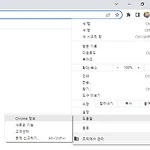 Chrome Driver(version 115 earlier)
Chrome Driver(version 115 earlier)
Chrome Driver(버전 115 이전)ChromeDriver는 구글 크롬 브라우저를 자동화하기 위한 드라이버입니다. Selenium WebDriver와 함께 사용하여 구글 크롬 브라우저의 동작을 제어하고, 웹 응용 프로그램을 테스트하고 자동화할 수 있습니다.ChromeDriver는 구글 크롬 브라우저의 버전에 맞게 다운로드하여 사용해야 합니다. 이를 통해 구글 크롬 브라우저와 ChromeDriver 간의 호환성 문제를 방지할 수 있습니다. ChromeDriver는 WebDriver API를 지원하며, 이를 통해 다양한 언어로 작성된 Selenium 코드를 실행할 수 있습니다.ChromeDriver는 크롬 브라우저의 요소에 대한 검사 및 조작 기능을 제공합니다. 이를 통해 웹 페이지의 요소를 식별하고..
